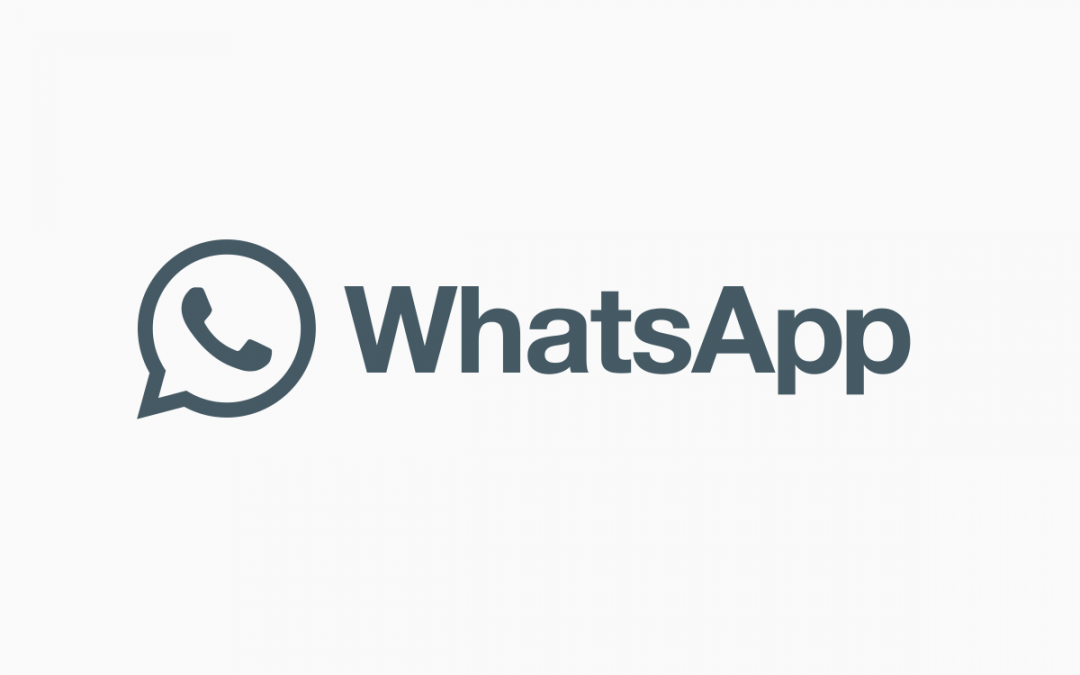Uno de los aspectos que muchas personas echan en falta de la aplicación de mensajería instantánea WhatsApp es que no puedan escribir de más de una manera, con inexistencia de formato de texto. Sin embargo, esto no es cierto, ya que es posible darle algunos aspectos diferentes por si quieres enviar un mensaje a tu gusto. De esta manera, si quieres saber cómo poner cursiva en WhatsApp, tachado, monoespaciado o negrita WhatsApp, te vamos a explicar la forma en la que puedes hacerlo, ya que estos cuatro formatos de texto están presentes en la aplicación, siendo muy útiles para determinadas ocasiones aunque la gran mayoría no hace uso de ellas, en muchas ocasiones por desconocimiento.
Por esta razón te vamos a enseñar dos formas diferentes de hacerlo. Por un lado podrás limitarte a colocar algunos símbolos tanto al principio como al fin de la frase o palabra a la que te interese darle un formato diferente al convencional, pero también haciendo uso de un pequeño truco que es más sencillo y que te será suficiente con seleccionar el texto a cambiar y luego poner negrita WhatsApp, cursiva, etc eligiendo la opción deseada a través de un menú desplegable.
Dicho esto, es el momento de explicarte cada una de estas dos funciones disponibles, para que puedas optar por aquella que mejor se adapte a tus preferencias.
Escribiendo los códigos a mano
Para empezar te vamos a explicar los símbolos concretos que debes utilizar tanto al principios como al final de cada palabra que te interese o frase para hacer uso de cada uno de estos cuatro formatos. El procedimiento para ello es sencillo, ya que puedes hacerlo directamente desde el teclado de tu dispositivo móvil, sin que tengas que hacer nada más.
Esta es posiblemente la opción más práctica ya que desde el propio teclado podrás hacerlo, y encontrarás el resultado directamente, sin tener que hacer ninguna otra acción adicional. Por esta razón es la opción más recomendada si quieres poner negrita WhatsApp o si quieres saber cómo poner cursiva en WhatsApp.
Para ello debes hacer lo siguiente:
- Negrita: Si quieres colocar negrita WhatsApp en un texto tienes que colocar la frase o palabra entre asteriscos: *ejemplo*
- Cursiva: En este caso lo que debes hacer es colocar la palabra o frase deseada entre guiones bajos: _ejemplo_
- Tachado: Tienes que poner la palabra o frase que te interesa tachar entre virgulillas: ~ejemplo~
- Monoespaciado: Tienes que poner la palabra o frase que quieras colocar de forma monoespaciada entre tres acentos abiertos: «`ejemplo«`
De esta manera, tras colocar este tipo de códigos, cuando escribas la palabra o frase con estos símbolos al principio y final, WhatsApp cambia el formato antes de pulsar en Enviar, de manera que realmente te permite ver cómo queda antes de enviárselo a un contacto, lo que es una gran ventaja para no enviar un texto de una manera que realmente no te convenza. De esta forma podrás corregirlo si así lo consideras.
Utilizando el menú desplegable
Otra de las formas que puedes utilizar si no te apetece utilizar símbolos por no recordarlos, aunque una vez que te habitúes podrás utilizarlo sin ni siquiera darte cuenta, es recurriendo al menú desplegable que incorpora la propia aplicación de mensajería instantánea. Para ello debes mantener el dedo pulsado sobre la palabra o frase que te interese darle formato y al hacerlo verás cómo aparece una ventana desplegable con las opciones de Copiar y Pegar, al lado de un icono con tres puntos que te permitirá acceder a una mayor cantidad de opciones.
Tienes que tener presente que una vez que selecciones la palabra te aparecerán a ambos lados dos marcadores, lo que te permite ampliar la selección por si te interesa seleccionar toda una frase, varias palabras o un fragmento de un texto, antes de pulsar sobre el botón de más acciones.
Si quieres saber cómo poner cursiva en WhatsApp o poner negrita WhatsApp, monoespaciada o tachado, cuando lo tengas seleccionado según te hemos indicado verás como entre las opciones que se despliegan podrás encontrar varias opciones con los cuatro formatos: negrita, cursiva, tachado y monoespaciado. De esta forma solo tendrás que seleccionar el deseado para que aparezca de esta manera.
Por otro lado, debes saber que, si así lo deseas puedes incluir varios formatos en una misma frase sin problema, tanto si usas este método como si haces uso de los códigos anteriormente mencionados. De esta forma será posible que puedas hacer uso de un formato de negrita combinado con cursiva, tachado, etcétera.
Aunque para una gran cantidad de ocasiones, sobre todo en conversaciones entre amigos y conocidos puede que no tenga tanta importancia dar formatos a los textos escritos en esta aplicación de mensajería instantánea, pero sí lo tiene sobre todo cuando se quieren enviar mensajes que son de carácter profesional o comercial, ya que son de gran utilidad para destacar los aspectos más importantes.
De esta manera es posible ofrecer unos mensajes más claros, especialmente en todos aquellos en los que se desea introducir suficiente información o la que se transmite es importante, ya que siempre el hacer uso de negrita WhatsApp y otros tipos de formato ayudan a la hora de hacer destacar determinadas partes de un texto, con la ventaja que ello conlleva para que otras personas puedan darse cuenta a primera vista de aquello que, por una razón u otra está siendo destacado por parte de la persona que ha decidido enviar ese texto. Por lo tanto, te recomendamos que tengas muy en cuenta los formatos que te hemos explicado, de manera que puedas hacer uso de uno u otro según sea necesario.
Cómo podrás haber comprobado por ti mismo, saber cómo poner cursiva en WhatsApp, al igual que colocar una negrita , monoespaciado o un texto tachado. El uso de todos estos elementos puede ser de gran ayuda a la hora de escribir un texto, haciendo que visualmente pueda quedar más claro, yendo así más allá del aspecto puramente estético, para el cual también se utiliza en algunas ocasiones.